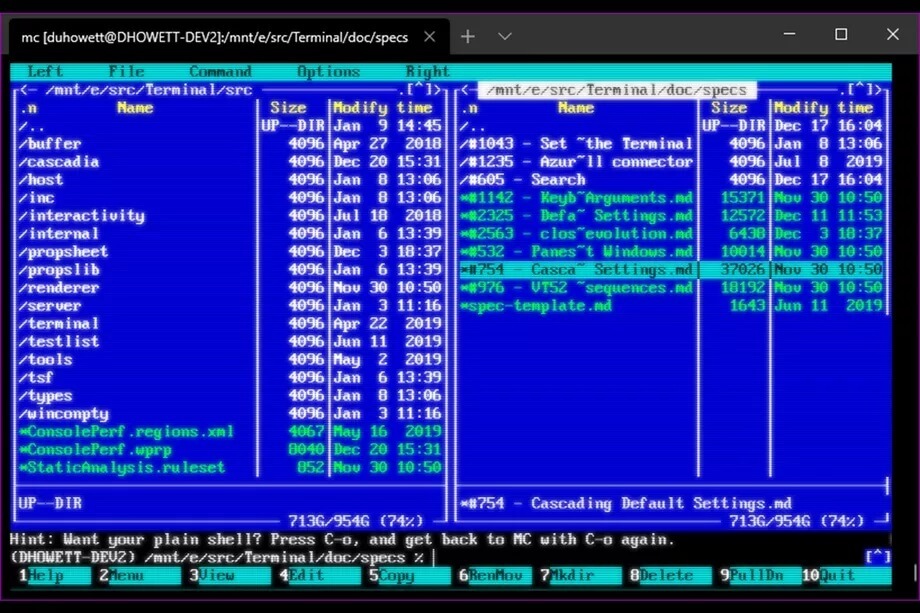Windows Update je storitev, ki pomaga posodobiti vaš sistem Windows Windows z najnovejšimi funkcijami, varnostnimi popravki, popravki napak, najnovejšimi gonilniki in še več. Ta storitev je na voljo za vse operacijske sisteme Windows od Windows 98. Za to ni posebne zahteve. Vse, kar potrebujete, je funkcionalen operacijski sistem in omrežna povezljivost za prenos in namestitev aplikacij.
Vendar pa Windows Update prihaja s številnimi težavami. Pogosto ga prizadenejo napake in lahko povzročijo naključne napake, kar preprečuje nadaljevanje prenosa in namestitve. Če posodobitve ne pustite brez nadzora, se sistem ne bo nikoli končal in vaš sistem se bo lahko začel soočati z zaostanki in celo poškodovan. Zato je pomembno, da napako ali težave odpravite.
Na primer, pogosto lahko naletite na to napako sistema Windows Update, “Odkrita potencialna napaka baze podatkov Windows Update“. Ta napaka se prikaže med uporabo orodja za odpravljanje težav s sistemom Windows Update za poškodovane sistemske datoteke ali kadar se Windows Update ne more povezati z mapo Windows na pogonu C. Čeprav za to napako ni znanih drugih vzrokov, je dobro, da jo je mogoče odpraviti.
Poglejmo, kako.
Rešitev: Z onemogočenjem in omogočanjem storitve Windows Update
Korak 1: Pojdi na Začni na namizju in vnesite Storitve v iskalno polje.

2. korak: Z levo miškino tipko kliknite rezultat, da odprete Vodja storitve okno.

3. korak: V Storitve okno, pojdite na desno stran in poiščite Windows Update na seznamu.

4. korak: Z desno miškino tipko kliknite Windows Update in izberite Nehaj v meniju z desnim klikom.

5. korak: Zdaj pritisnite Win + E tipke na tipkovnici, da odprete File Explorer.
6. korak: Zdaj, na levi strani File Explorer okno, poišči Ta računalnik in ga kliknite z levo miškino tipko.

7. korak: Nato pojdite na desno stran File Explorer okno, se pomaknite navzdol in poiščite C pogon (Lokalni disk (C :)). Dvokliknite, da ga odprete.

8. korak: Zdaj sledite spodnji poti, da pridete do ceste DataStore mapa:
C: \ Windows \ SoftwareDistribution \ DataStore
9. korak: Ko pridete do DataStore mapo, pritisnite Ctrl + A na tipkovnici, da izberete vse datoteke v njej in pritisnete Izbriši .

10. korak: Zdaj zapustite File Explorerin se vrnite v Vodja storitev okno. Pojdi na Windows Update znova kliknite z desno miškino tipko in tokrat izberite Začni za zagon storitve.

To je vse. Vaša storitev Windows Update se je znova zagnala in zdaj lahko nadaljujete s prenosom in namestitvijo posodobitev, ne da bi se pri tem pojavile napake.